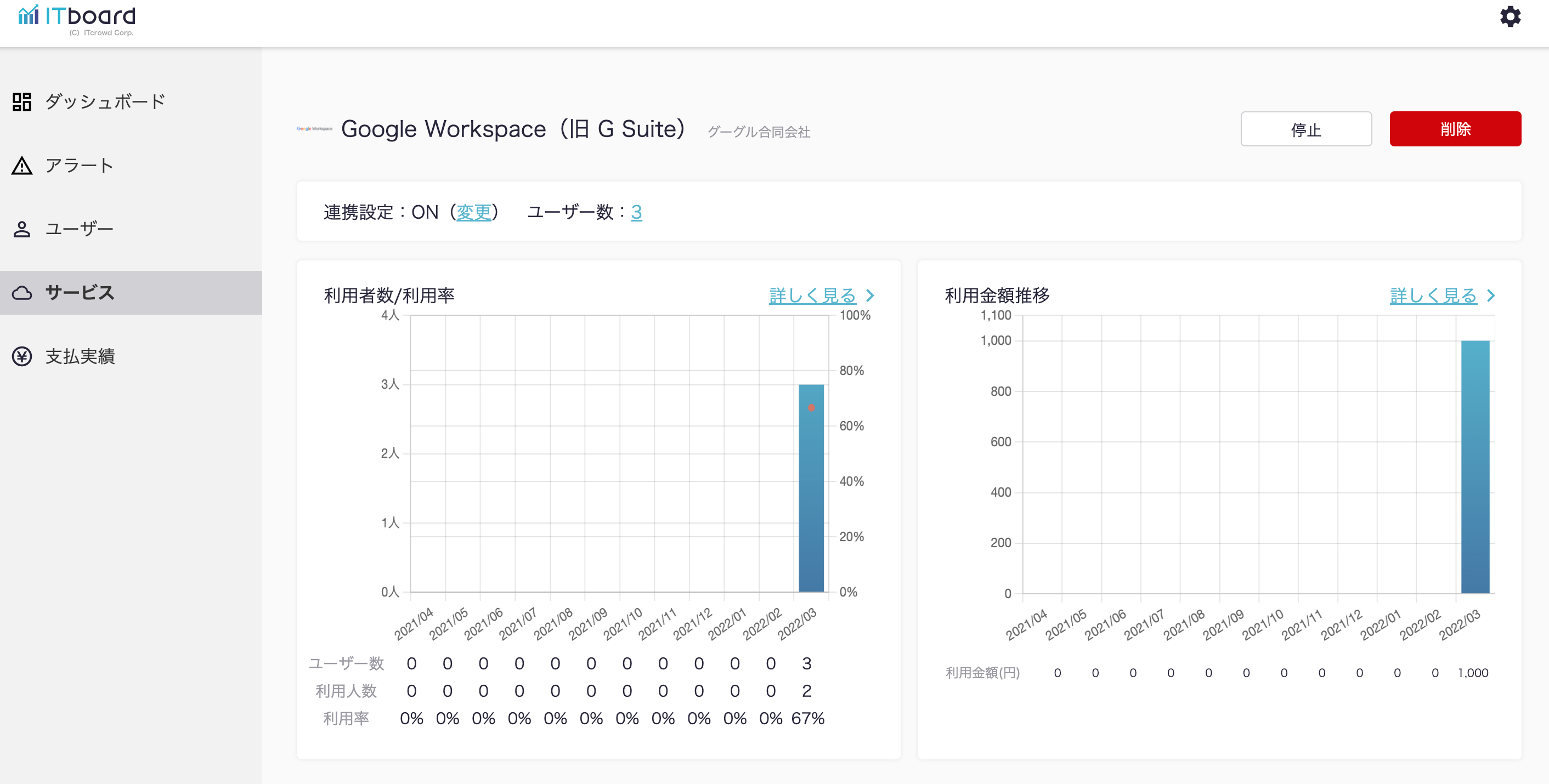サービス連携マニュアル

Google Workspace(旧 G Suite)を連携する
ITboardのアプリ連携ページでGoogle Workspace(旧 G Suite)を連携する手順です。
1.連携アカウントの確認
必要であればアカウント作成(orログイン)、権限付与(もしくは確認)を行ってください。
連携に必要な権限は以下となります。
連携を実施するアカウントが所属する管理ロール
■管理API
・組織部門:読み取り
・ユーザー:読み取り or 更新
※ ITboard上でユーザー削除を実施する場合は「更新」に設定されている必要があります。
https://support.google.com/a/answer/1219251?hl=ja&ref_topic=9832445
2.ITboardでサービス選択からGoogle Workspace(旧 G Suite)を追加する
サイドメニューから『サービス』を選択し、『サービスを追加』ボタンを押下します。
その後、下画像のようなモーダルが出現しますので、入力欄にサービス名である「Google Workspace」と入力します。
出てきた検索結果から『Google Workspace(旧 G Suite)』を選択します。。
その後、下画像のようなモーダルが出現しますので、入力欄にサービス名である「Google Workspace」と入力します。
出てきた検索結果から『Google Workspace(旧 G Suite)』を選択します。。
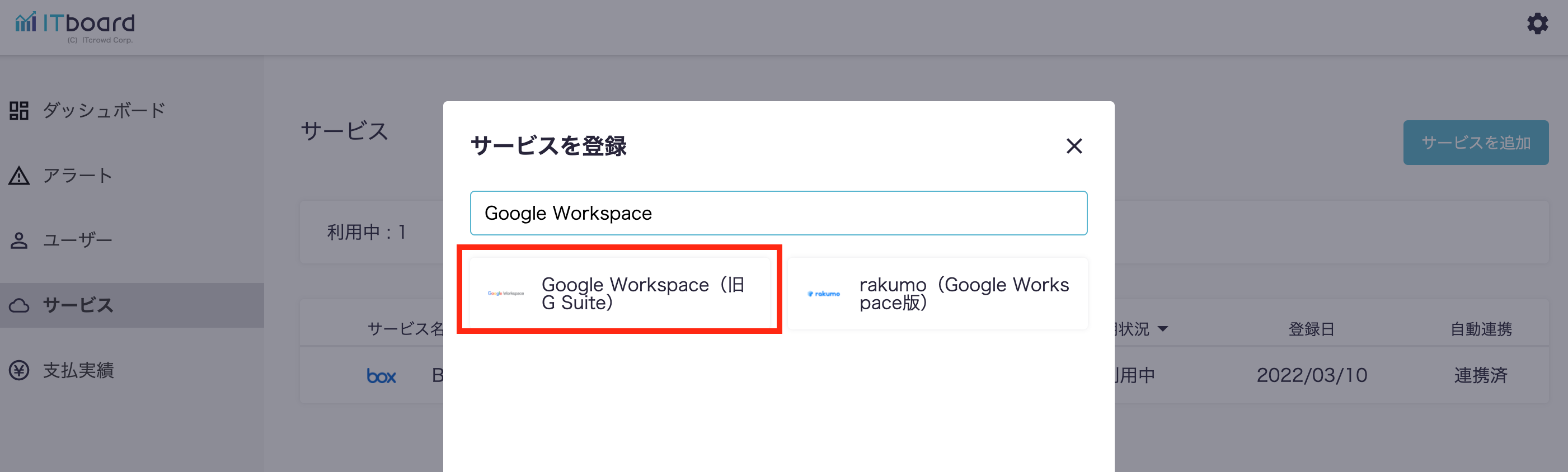
登録確認のモーダルが出現するので、『登録』ボタンを押下します。
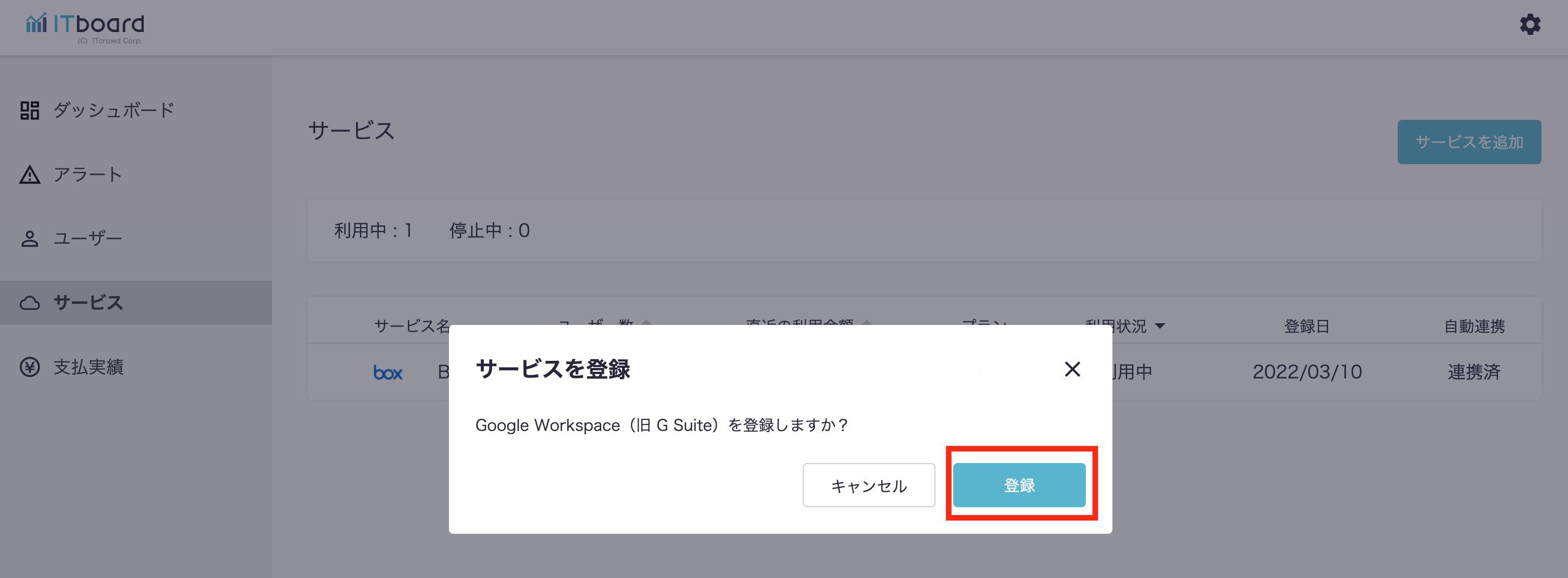
サービス詳細画面に遷移するので、サービス連携を行いましょう。
3.ITboardでサービス詳細からサービス連携を行う
連携設定の『変更』リンク、または『連携設定へ』ボタンを押下します。
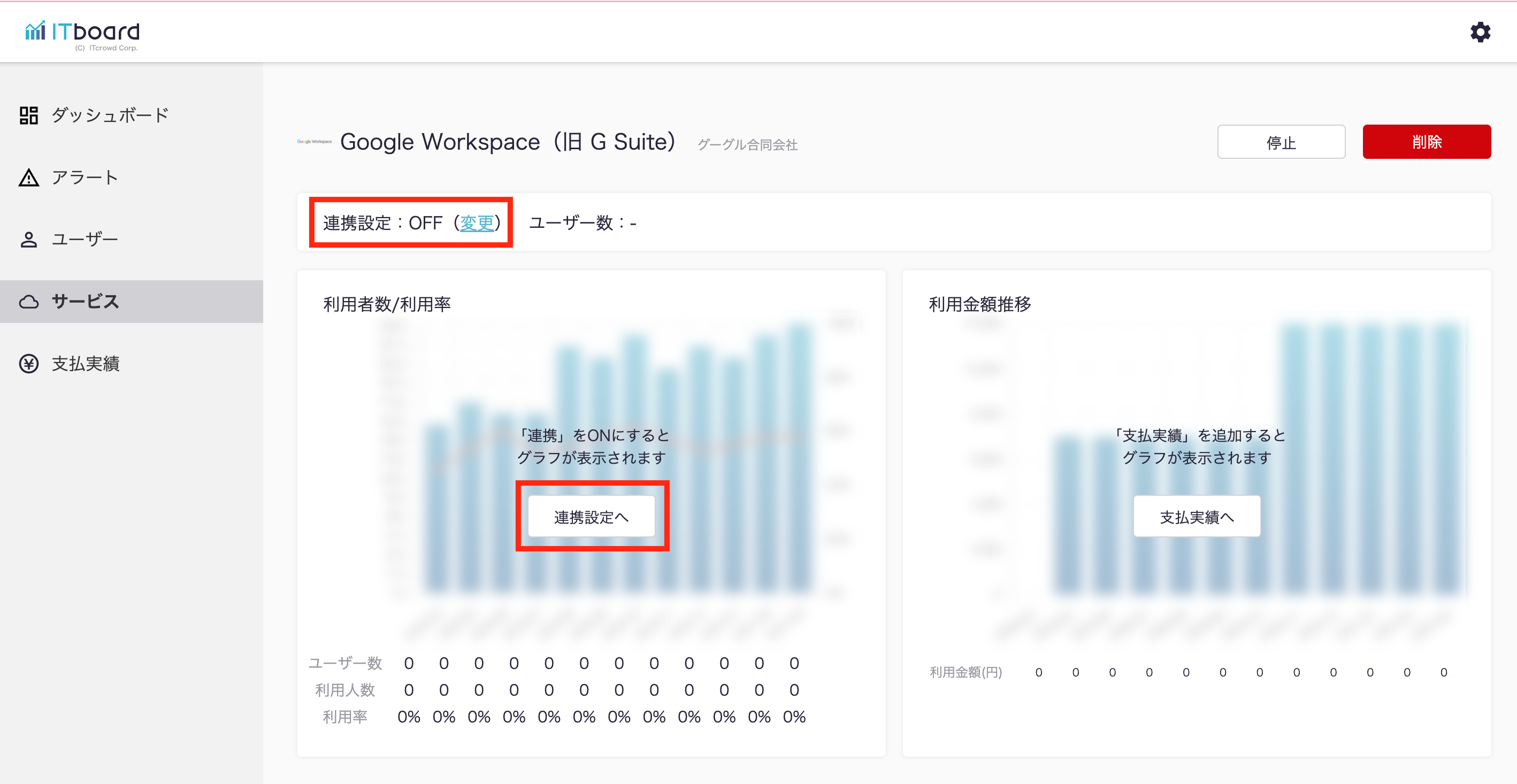
Google Workspace(旧 G Suite)の連携設定モーダルが出現するので『設定』ボタンを押下します。
※ ITboardからユーザー削除を行いたい場合は『ユーザー操作の有効化』にチェックを入れてください。
※ ITboardからユーザー削除を行いたい場合は『ユーザー操作の有効化』にチェックを入れてください。
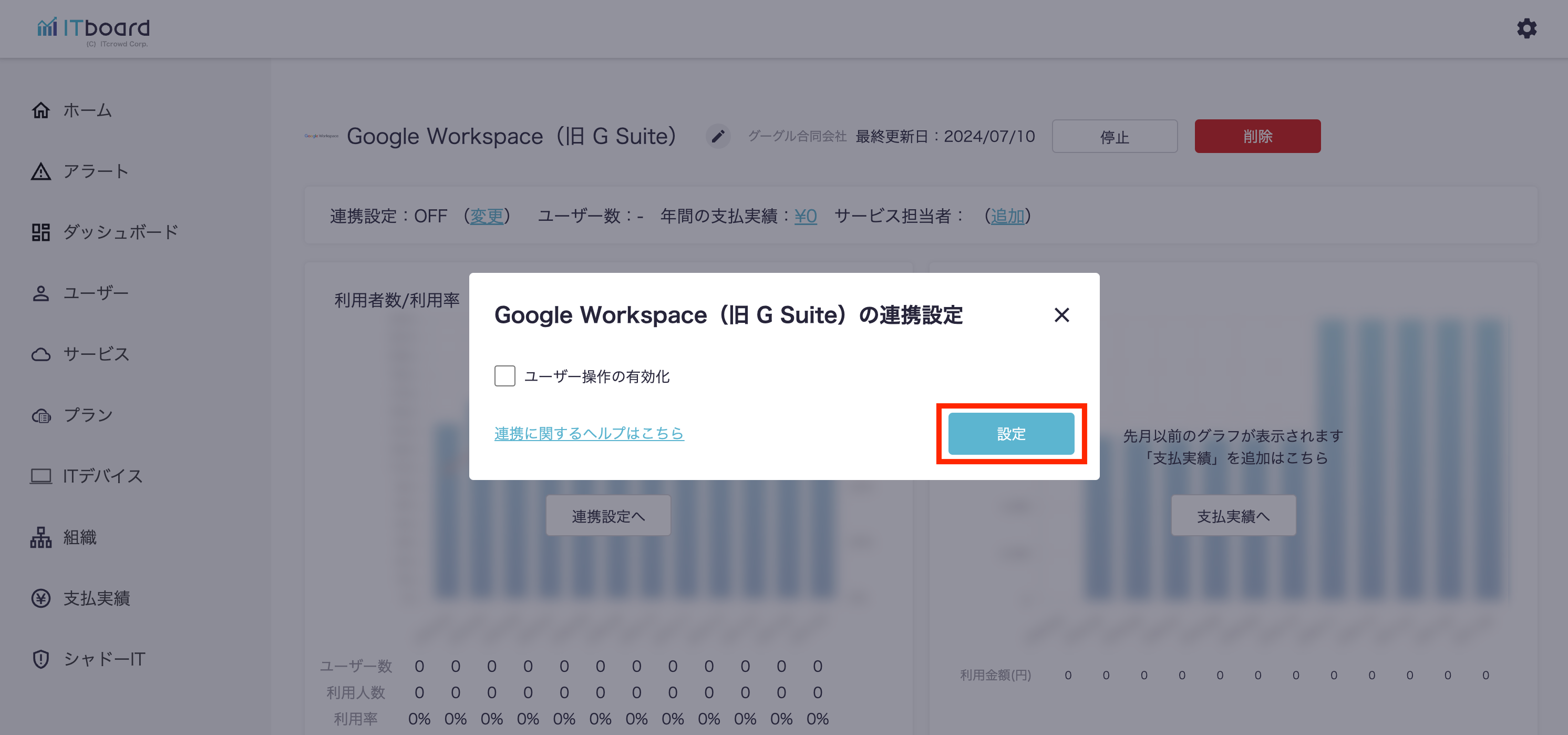
4.Google Workspaceにログインする
Google Workspaceアカウントのログインを求められるので、連携したいアカウントのメールアドレス、パスワードを入力しログインします。
※ Googleの警告画面が表示された場合は『詳細』→『ITboard(安全ではないページ)に移動』をクリックしてください。
※ Googleの警告画面が表示された場合は『詳細』→『ITboard(安全ではないページ)に移動』をクリックしてください。
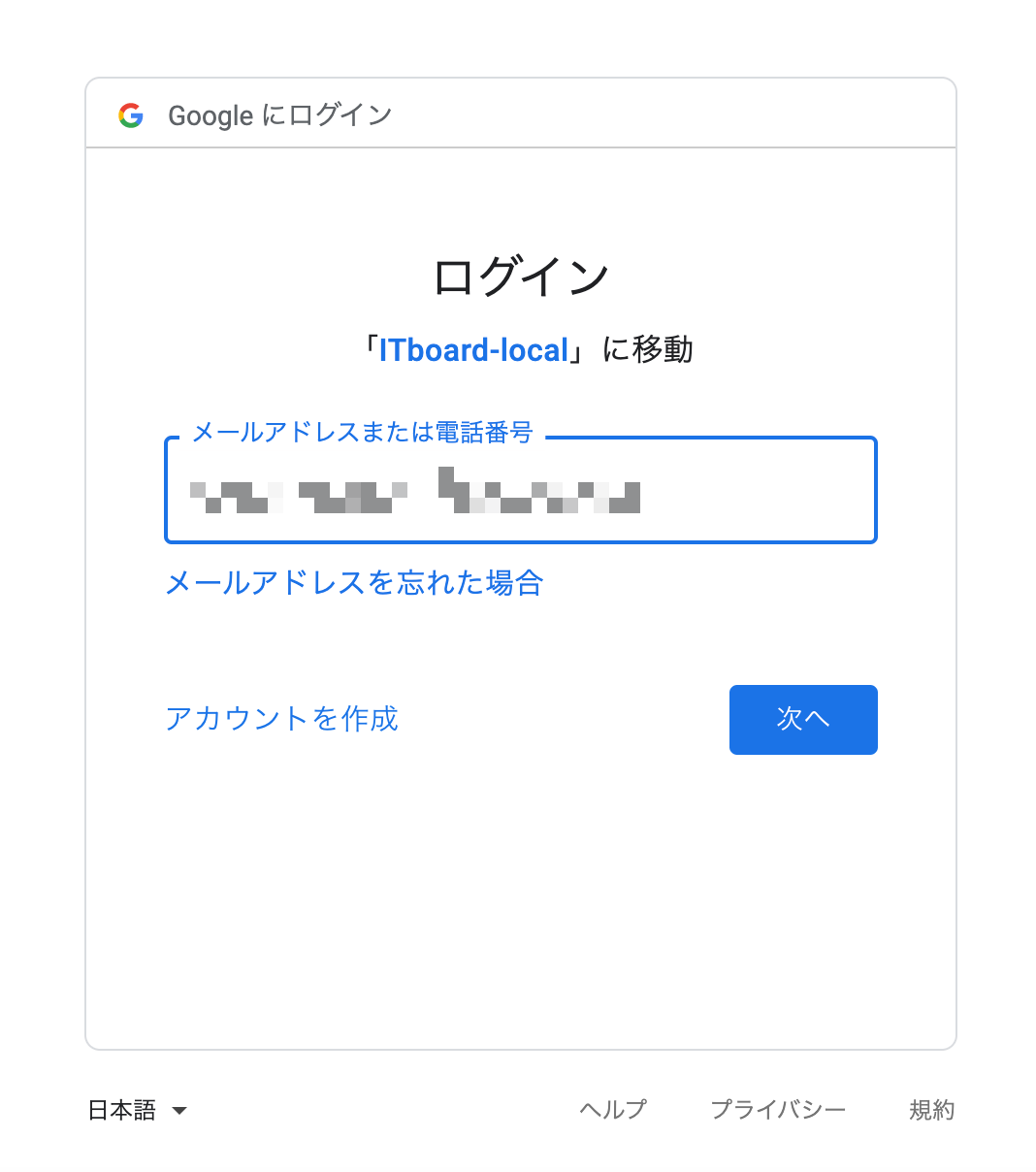
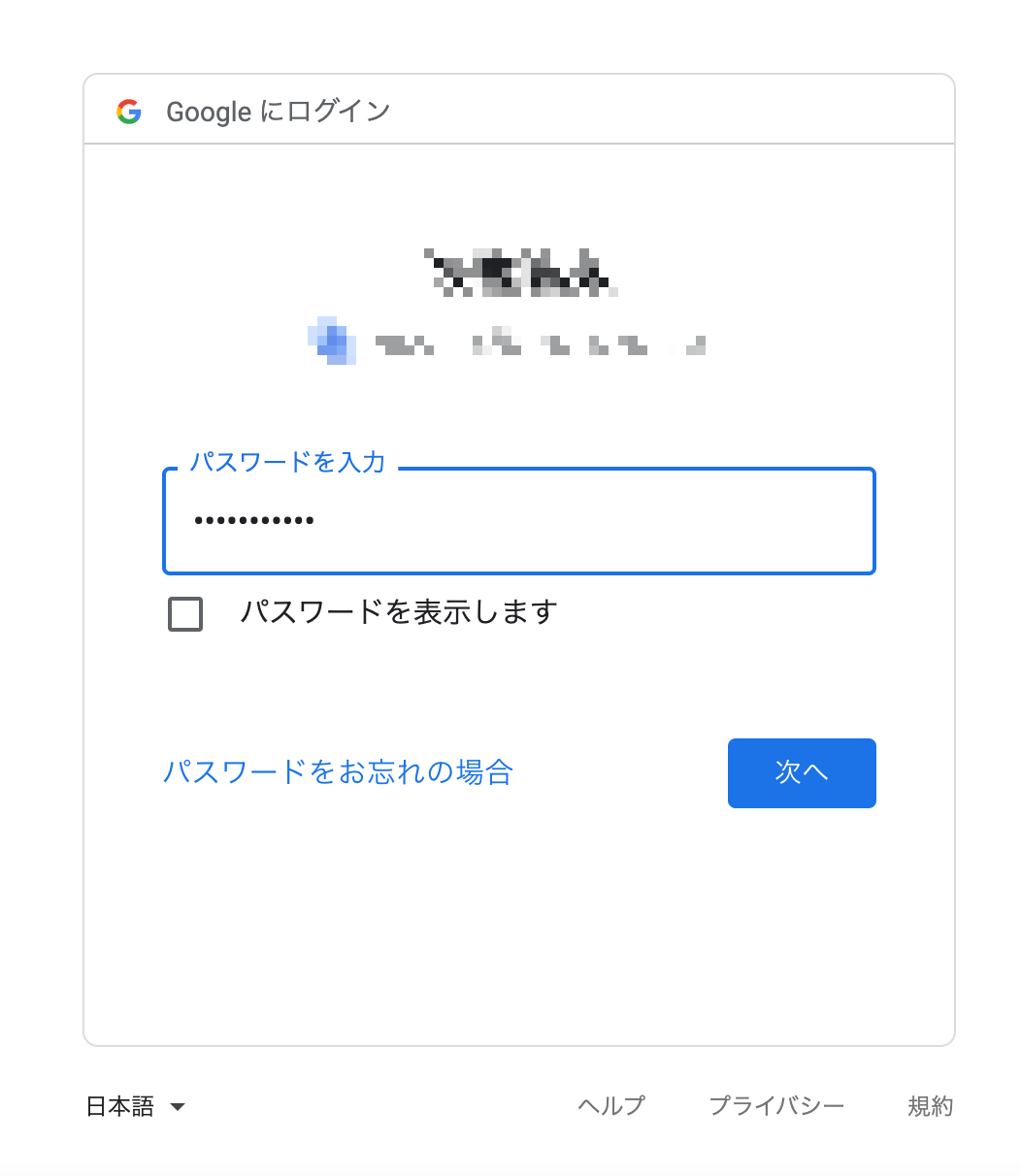
5.Google Workspaceでアプリ連携を許可する
アプリ連携の許可を求められるので、ITboardがアクセスできる情報にチェックを入れ、『続行』ボタンを押下します。
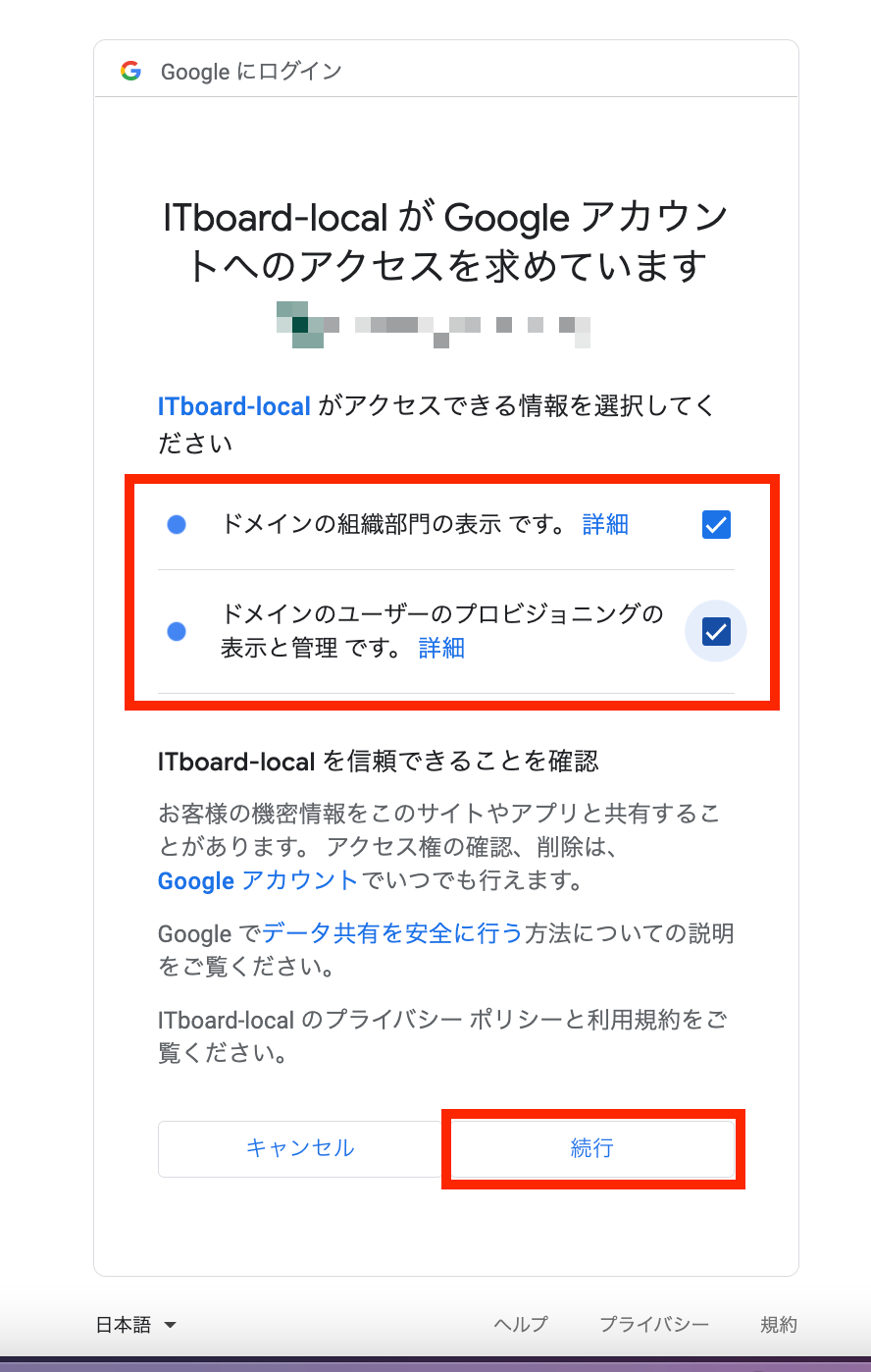
6.ITboardとGoogle Workspace(旧 G Suite)が連携される
ITboardのサービス詳細画面に戻りますので、そこで「連携設定: ON」になり、「利用者数/利用率」のグラフが見られるようになっていれば、連携成功です。